Использование зеленого экрана открыло новое измерение в мире потокового видео и видеопроизводства. С помощью OBS Studio вы можете быстро и легко удалить или изменить фон, чтобы добиться профессиональных результатов. В этом руководстве вы узнаете, как удалить зеленый экран в OBS Studio, и получите несколько полезных советов по настройке вашего видео.
Основные моменты
- Зеленый экран удаляется с помощью фильтров в OBS Studio.
- Выбор правильного типа цвета имеет решающее значение для достижения оптимального результата.
- Дополнительные настройки, такие как гладкость и непрозрачность, позволяют улучшить результат.
- Добавление нового фона происходит быстро и легко.
Пошаговые инструкции
Теперь у вас должна быть открыта программа OBS Studio. Чтобы удалить зеленый экран, выполните следующие действия.
Первый шаг: откройте фильтры
Сначала перейдите к источникам. Щелкните правой кнопкой мыши на поле источника веб-камеры. Появится меню, в котором вы можете выбрать опцию "Фильтры".
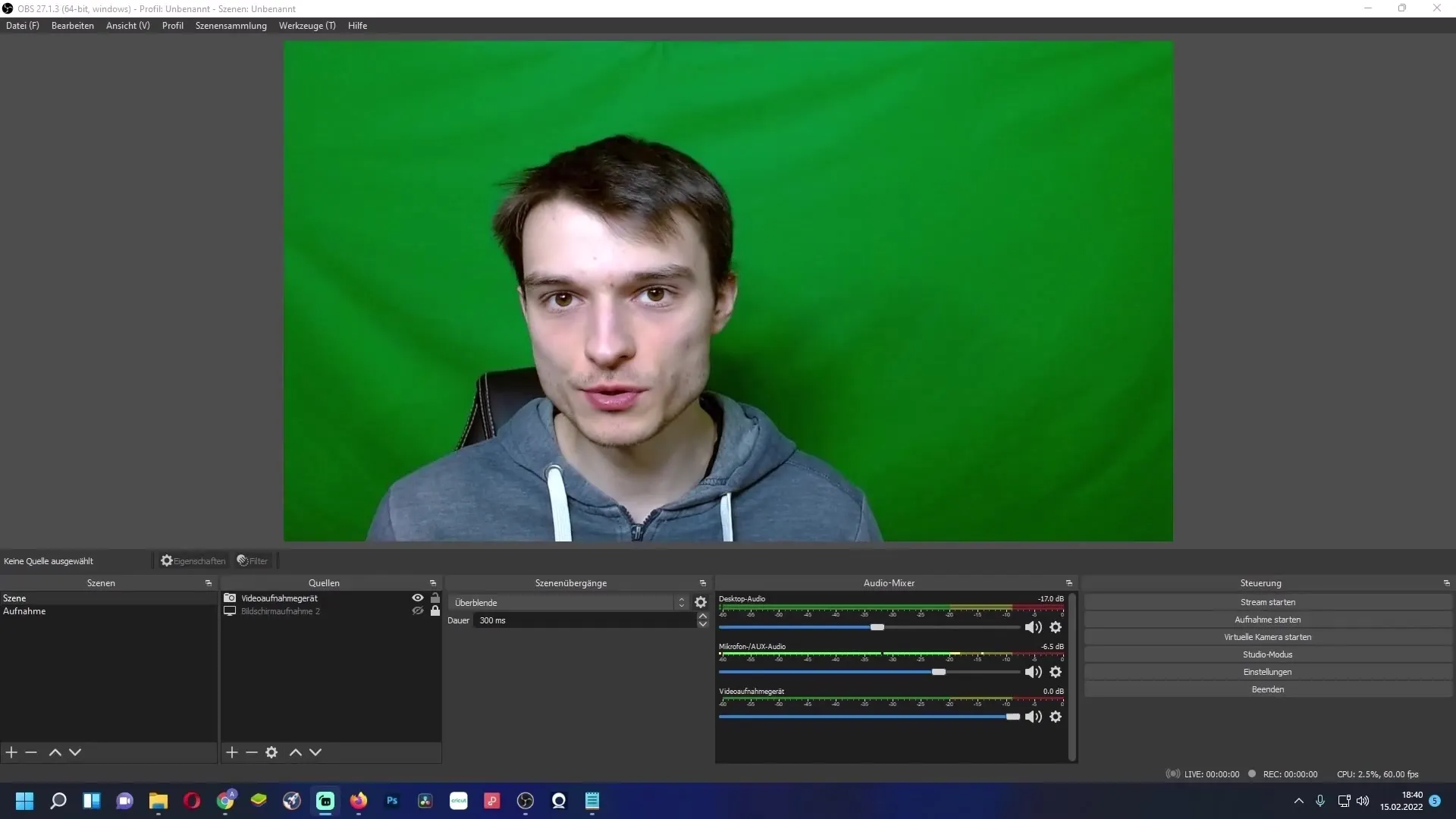
Второй шаг: Добавьте хромакей
Оказавшись в фильтрах, нажмите на знак плюс в левом нижнем углу. Здесь выберите "Хромакей". Вы также можете дать ему собственное имя, например "Greenscreen". Подтвердите выбор нажатием кнопки "ОК".
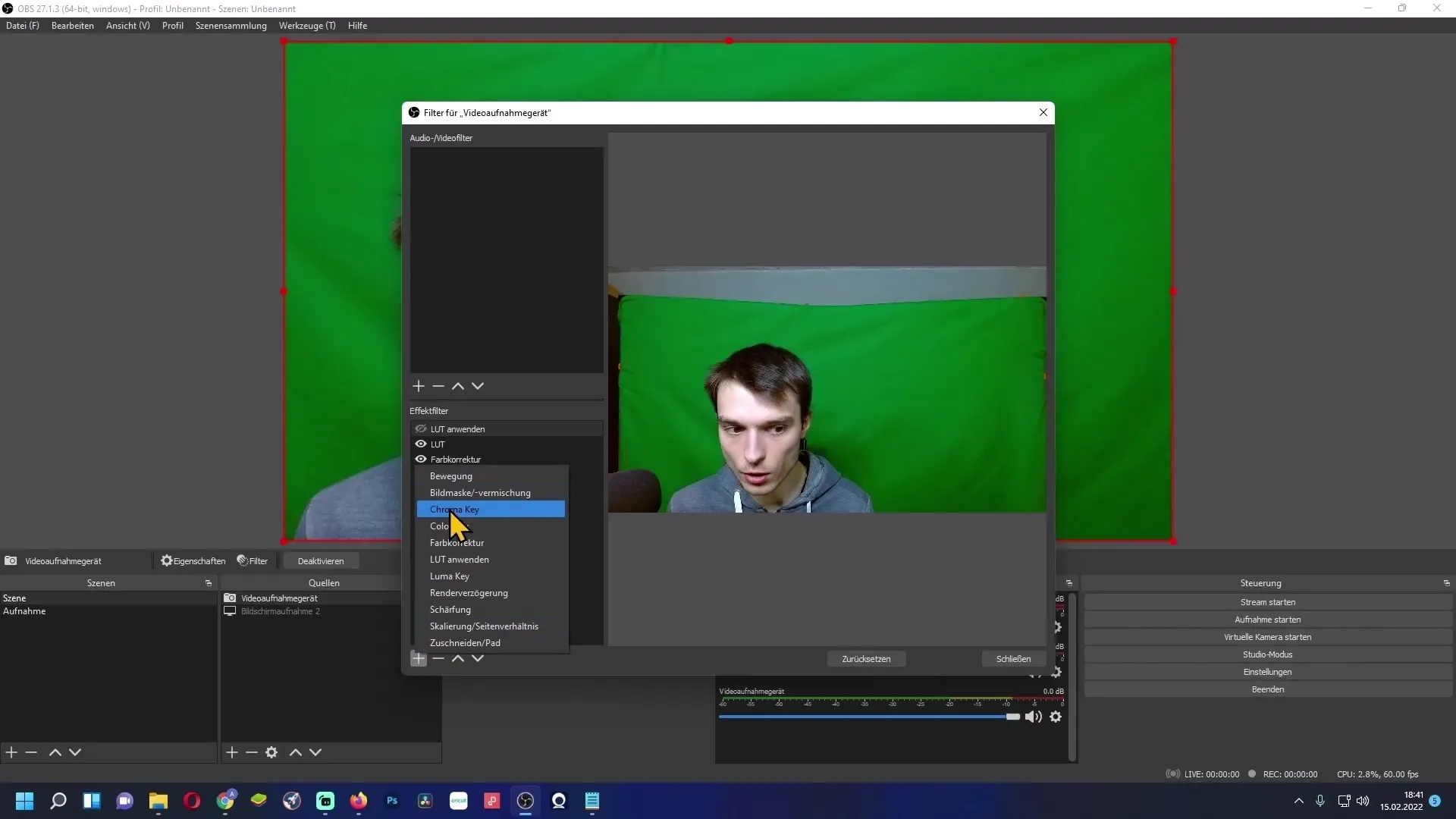
Третий шаг: выбор ключевого цвета
В следующем окне вы можете выбрать цвет клавиш. По умолчанию предлагается зеленый цвет. У вас также есть возможность выбрать другие цвета, если вы используете, например, синий фон. Однако если вы используете настоящий зеленый экран, рекомендуется выбрать зеленый цвет.
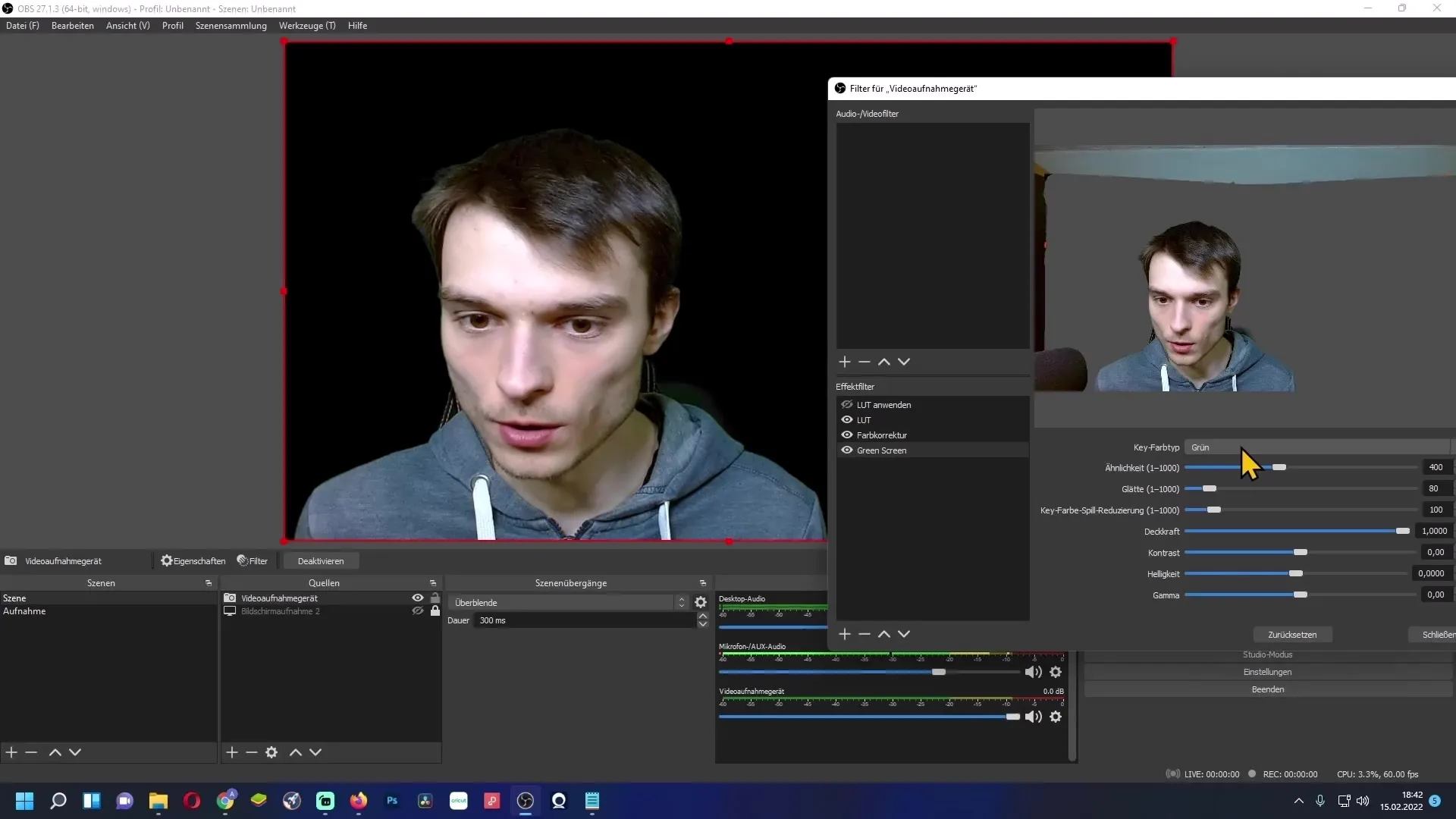
Четвертый шаг: Тонкая настройка параметров
Если зеленый экран не полностью удален, вы можете увеличить значение параметра "Сходство". Перемещайте это значение вверх, пока зеленый фон не исчезнет полностью. Будьте осторожны и не устанавливайте слишком высокое значение, иначе вы можете стать невидимым в кадре.
Пятый шаг: Сглаживание
В разделе "Сглаживание" вы можете настроить края изображения. Это поможет смягчить края и добиться более безупречного вида. Здесь может пригодиться значение около 90.
Шестой шаг: продумайте освещение
Если некоторые участки изображения плохо отфильтрованы, это может быть связано с освещением зеленого экрана. Убедитесь, что фон хорошо освещен, чтобы добиться наилучших результатов.
Седьмой шаг: Дополнительные настройки
У вас также есть возможность настроить непрозрачность, контрастность, яркость и гамму. Эти настройки помогут адаптировать изображение к вашим предпочтениям и условиям освещения. Экспериментируйте, пока не останетесь довольны результатом.
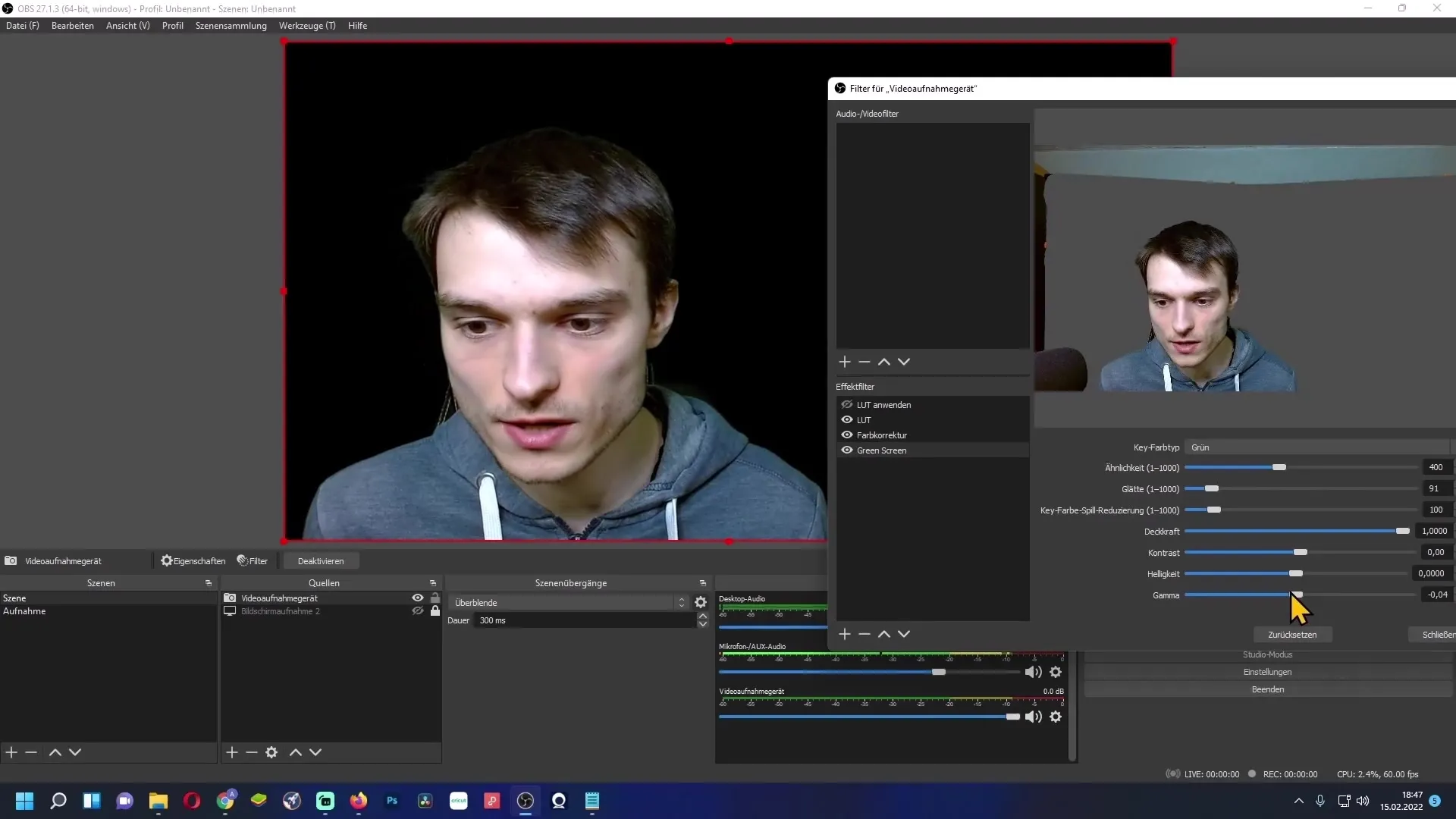
Восьмой шаг: Закройте окно
Когда вы будете довольны настройками, можно закрыть окно. Вы успешно удалили зеленый экран.
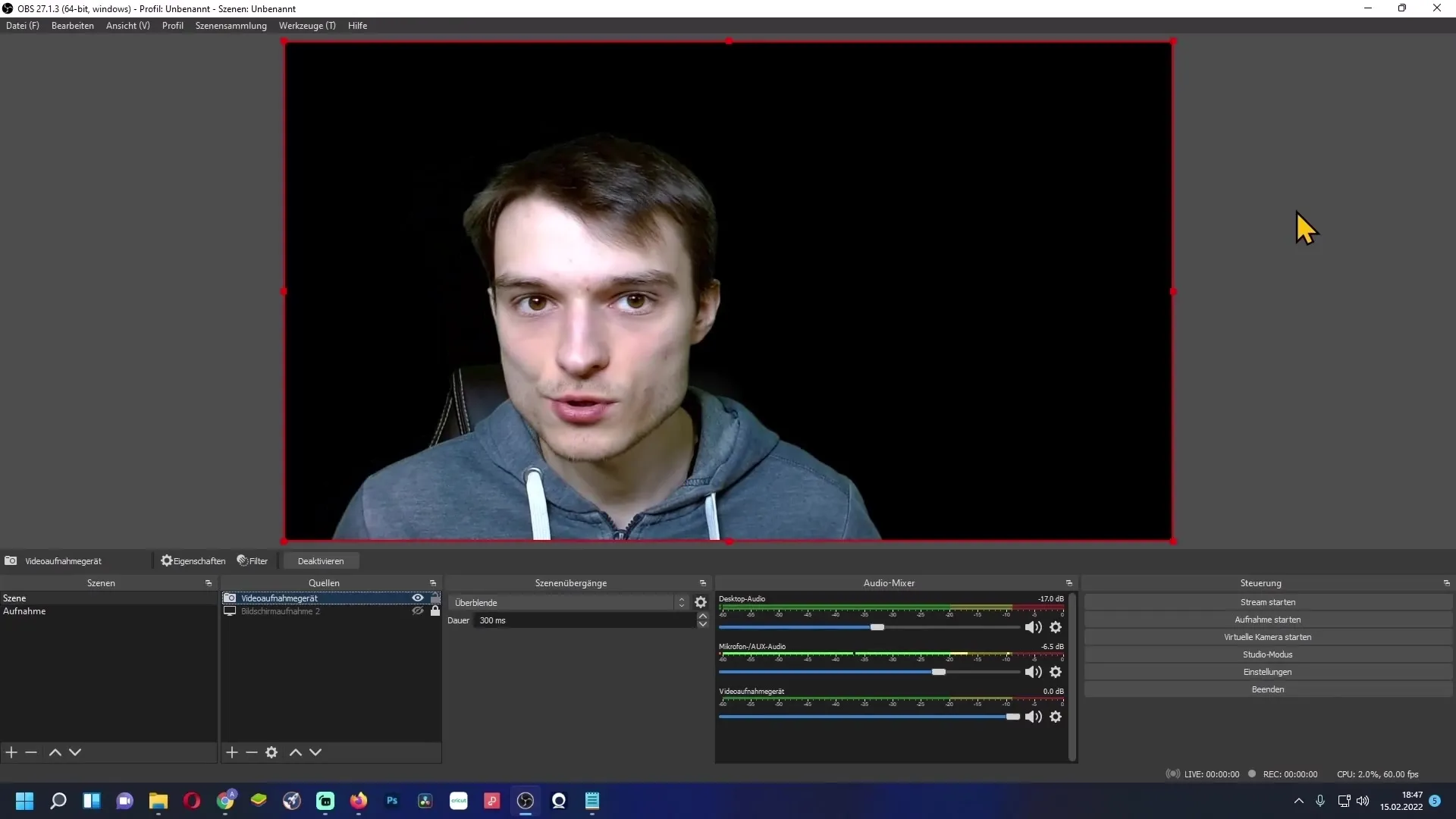
Девятый шаг: Вставка фонового изображения
Теперь пришло время добавить новый фон. Для этого снова перейдите к источникам и нажмите на знак "плюс". Выберите "Изображение", чтобы добавить новое фоновое изображение.
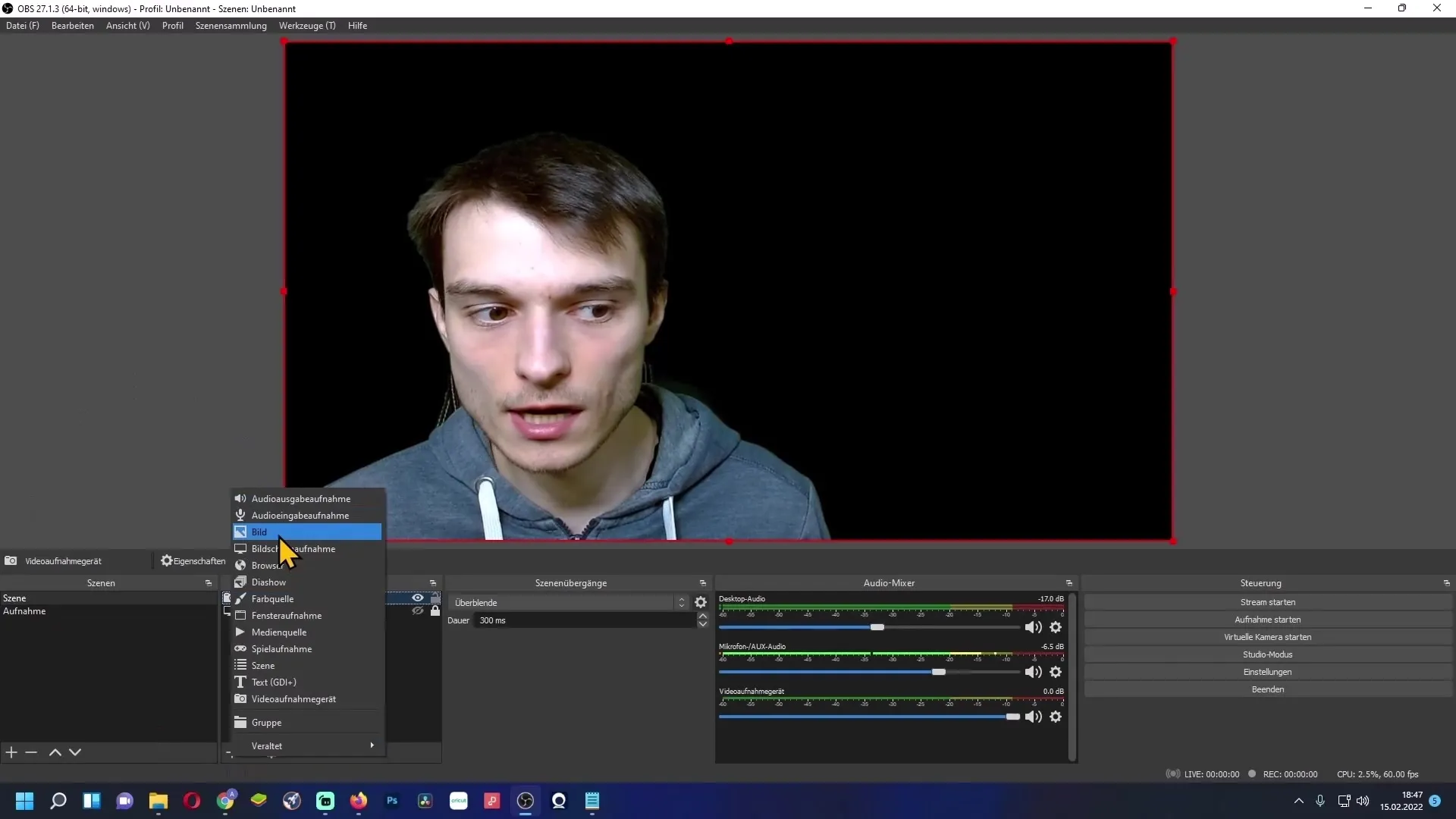
Десятый шаг: Выберите изображение
Вы можете дать изображению имя или просто оставить "Изображение". Нажмите кнопку "Обзор", чтобы выбрать нужный файл изображения, и подтвердите выбор нажатием кнопки "ОК". Не забудьте отметить пункт "Выгрузить изображение", если вы не хотите, чтобы оно отображалось.
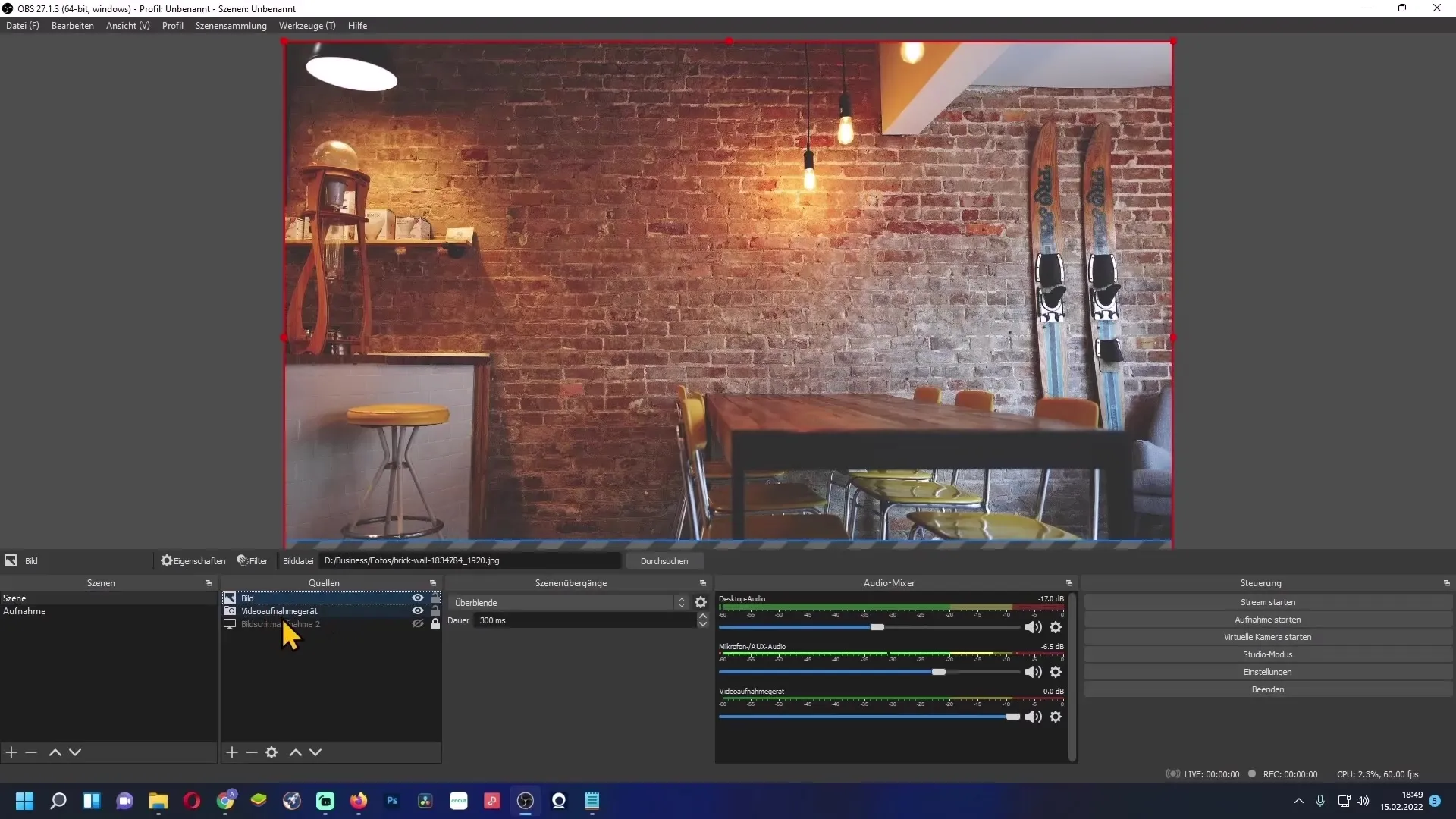
Одиннадцатый шаг: Расположите изображение
Если у вас есть фоновое изображение, вам может понадобиться расположить его под источником веб-камеры, чтобы вас было видно. Просто перетащите изображение под устройством видеозаписи в списке источников.
Резюме
Из этого пошагового руководства вы узнали, как успешно удалить зеленый экран в OBS Studio и заменить его новым фоном. Корректировка настроек фильтра позволит вам добиться профессионального вида и оптимизировать видеоконтент.
Часто задаваемые вопросы
Как выбрать цвет для хромакея? Выберите цвет, который соответствует вашему фону. По умолчанию используется зеленый цвет.
Что делать, если зеленый экран не удается убрать полностью?Увеличьте сходство в фильтре, но не переусердствуйте, чтобы не потерять изображение.
Может ли мое освещение повлиять на результат?Да, плохое освещение может привести к тому, что зеленый экран не будет отфильтрован оптимальным образом.
Как добавить новый фон?Добавьте новое изображение в источниках и расположите его под источником веб-камеры.
Какое значение сглаживания является оптимальным?Значение около 90 часто идеально подходит для скругления угловатых краев.


